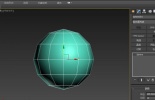今天旨在向您展示如何使用3D Max软件,步骤详细地创建出逼真的3D南瓜模型。我们将从基本的建模技巧开始,引导您逐步了解如何在3D Max中构建和细化南瓜的基本形状。无论您是刚开始接触3D建模的初学者,还是希望扩展技术知识的资深设计师,本教程都将为您提供丰富的知识和实践技巧。我们会详细讲解如何运用多边形建模工具、调整顶点和边缘以形成南瓜的自然曲线。
还会介绍纹理映射和着色的技巧,使您的南瓜模型更加栩栩如生。通过本教程,您将学习到3D Max中创建复杂形状的有效方法,以及如何通过细节处理和材质应用使您的作品更具真实感和视觉冲击力。完成本教程后,您将能够在3D Max中自信地创建各种形状和纹理的模型,为您的设计项目增添独特的视觉效果。jint
3dmax制作3D南瓜形状模型方法步骤
和大家一起讨论如何制作自己喜欢的南瓜怪造型。制作方法有很多。以下是多边形方法。
步骤一:在顶部视图上做一个球体,半径200,分段12,转换成可编辑的多边形。
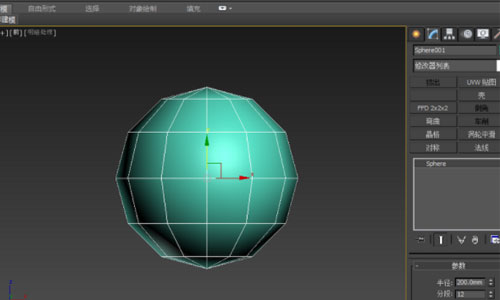
步骤二:进入前视图,选择上下顶点,使用缩放工具进行缩放。再次选择上下两排缩放,直到调整到满意的南瓜形状。

步骤三:进入边层,利用环形,循环命令选择所有垂直边。切角命令,切角值2,分段1。
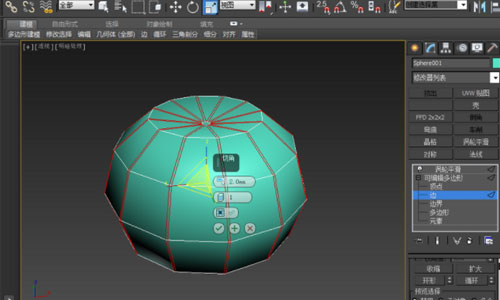
步骤四:进入多边形层次,将切角面倒角,局部法线,高度-5,轮廓-2。
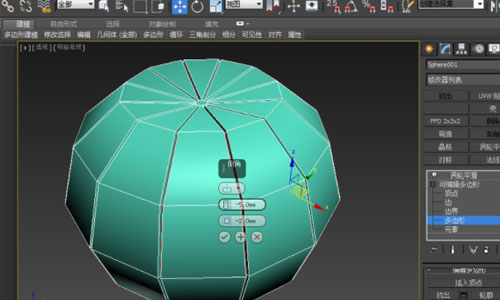
步骤五:选择顶部的小圆面进行缩放(放大),挤出20mm,再次缩放(缩小),挤出20mm。根据南瓜梗中南瓜梗的实际形状进行调整,使其有一定的倾斜。
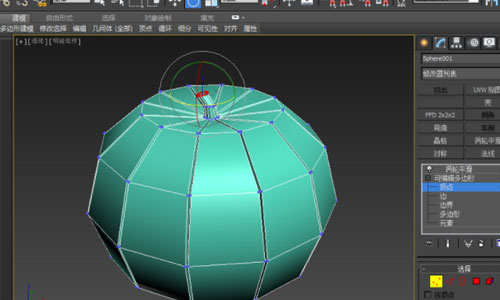
步骤六:给模型添加涡轮平滑度。
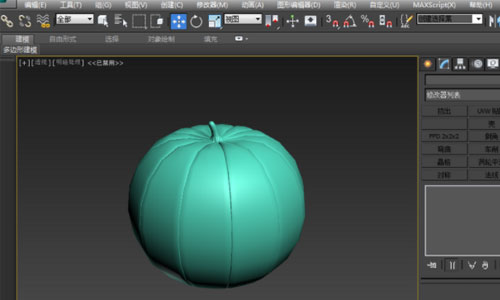
步骤七:用样条线画南瓜怪的五官,移动到模型正前方,调整位置。

步骤八:把南瓜怪转换成可编辑的多边形,选择创建-几何-复合对象-Proboolean,拾取图形,选择差集。
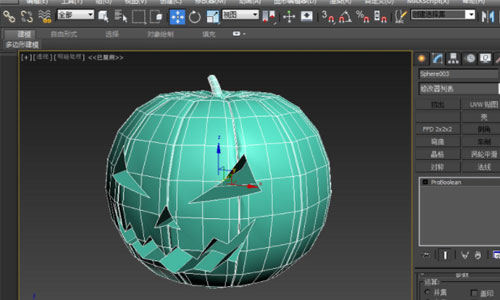
步骤九:转换成可编辑的多边形,进入多边形层次,删除多余的表面,加壳命令内部挤出2mm。于是南瓜怪身子就做好了。

步骤十:下面给他做一顶魔法帽,首先在顶部视图上做一个500mm*500mm的平面,长宽分段各50。并且在修改器中加噪声命令,xyz强度分别为10。

步骤十一:在顶视图中画一个半径为150毫米的圆。至于上面一定的高度,选择创建-几何-复合对象-图形合并(注意:例子,切饼,反转)。
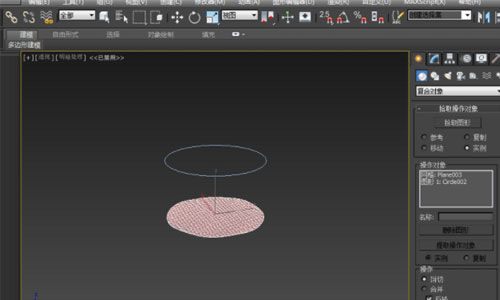
步骤十二:转换成可编辑的多边形,进入点级,打开软选工具,设置衰减60,膨胀1,选择中间25点,向上拉伸。

步骤十三:选择中间9点,衰减40,膨胀1,分三次拉伸一定高度,并向一侧倾斜。

步骤十四:选择中间一点,衰减20,膨胀1,分两次向上拉伸,取消软选择。
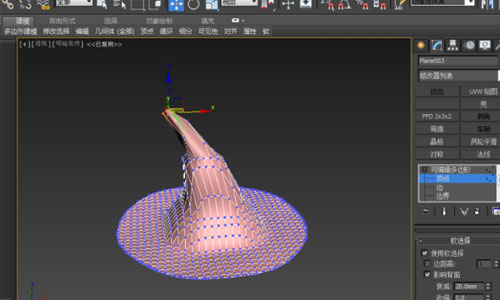
步骤十五:用绘制变形工具克适当调整帽子上的褶皱,根据细节需要可自行连接分段增加细节。

步骤十六:加上材质的灯光,这样我们可爱的南瓜怪就做好了,赶紧试试吧。